أضواء Philips Hue غير قابلة للوصول؟ 7 أشياء يجب تجربتها
نشرت: 2022-04-23عندما تقوم بإعداد نظام Philips Hue - المصابيح الذكية Philips Hue وجسر Philips Hue المرتبط - يكون كل شيء ممتازًا. يمكنك التحكم في المصابيح الكهربائية بهاتفك المحمول وحتى بجهاز كمبيوتر سطح المكتب. أنت تستمتع بكل الأجواء والأتمتة التي توفرها مصابيح Philips Hue.
ومع ذلك ، هناك أوقات قد يقول فيها التطبيق أن أضواء Philips Hue لا يمكن الوصول إليها. ما الذي يسبب هذه المشكلة ، وماذا يمكنك أن تفعل حيال ذلك؟ في هذه المقالة ، ستتعرف على الأسباب الأكثر شيوعًا لهذه المشكلة وكيف يمكنك إصلاحها وتوصيل مصابيح Philips Hue بمنزلك الذكي بشكل عام مرة أخرى.

1. هل جهازك المحمول متصل بنفس شبكة Wi-Fi؟
المشكلة الأكثر شيوعًا عندما يتعذر الوصول إلى مصابيح Philips Hue الخاصة بك بواسطة تطبيق Philips Hue هي أن جهازك المحمول ليس على نفس الشبكة مثل محور Philips Hue.
يمكنك التحقق من ذلك على جهازك المحمول بعدة طرق. أول شيء يجب التحقق منه هو أنك قمت بالفعل بتمكين Wi-Fi على جهازك المحمول. على نظام Android ، يمكنك التحقق من ذلك بسرعة عن طريق التمرير لأسفل على الشاشة الرئيسية والتحقق من تمكين رمز Wi-Fi. على iPhone ، ما عليك سوى التحقق من شريط الحالة أعلى الشاشة بحثًا عن رمز Wi-Fi.
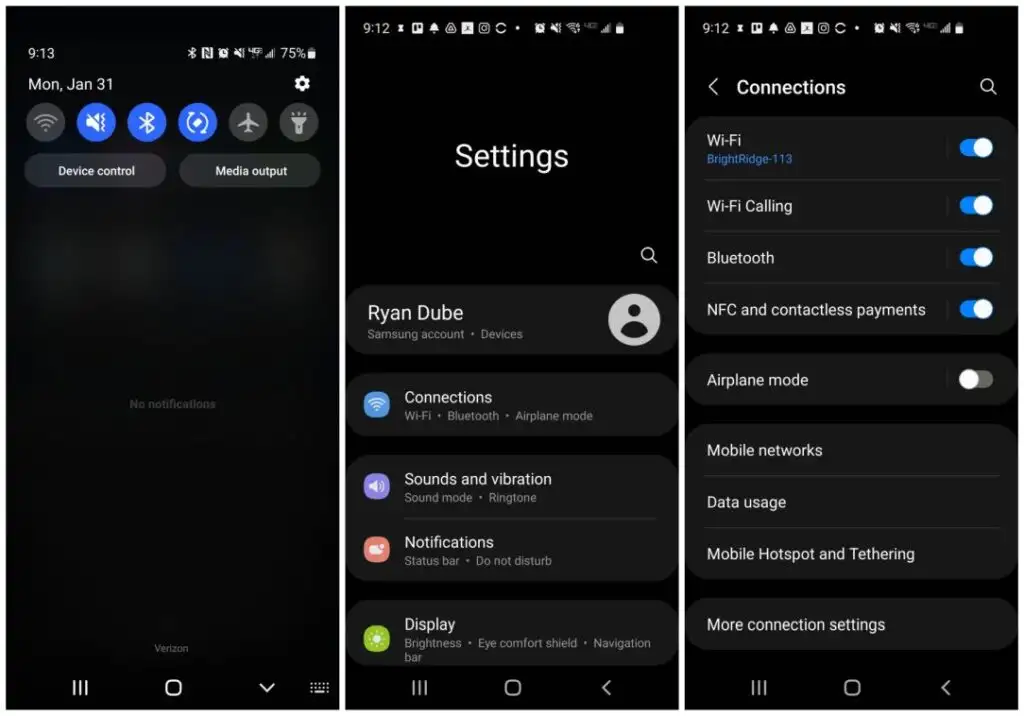
إذا تم تمكينه ، لكن أضواء Philips Hue لا تزال غير قابلة للوصول ، فسيتعين عليك البحث بشكل أعمق قليلاً. على نظام Android ، افتح قائمة إعدادات جهازك ، وحدد الاتصالات ، وانظر إلى اسم الشبكة ضمن Wi-Fi بالقرب من المحدد. على iPhone ، اختر الإعدادات > Wi-Fi من شاشتك الرئيسية. يجب أن ترى علامة تحديد زرقاء بجوار اسم الشبكة التي تتصل بها.
إذا كان اسم الشبكة هذا لا يتطابق مع الشبكة المتصلة بجسر Philips Hue عند إعداده لأول مرة ، فستحتاج إلى تغيير شبكة جهازك المحمول إلى تلك الشبكة قبل أن تتمكن من التحكم في مصابيح Philips Hue.
2. تأكد من تشغيل مصابيح Philips Hue
قد يبدو هذا أمرًا منطقيًا ، ولكن قد تندهش من عدد المرات التي يؤدي فيها نسيان مفتاح الإضاءة إلى إيقاف تشغيل مصابيح Philips Hue عن طريق التطبيق.

تأكد من تشغيل المفاتيح التي تتحكم في لمبات Philips Hue الصحيحة. وإذا كنت تستخدم مفتاح تعتيم للتحكم في الأضواء ، فتأكد من تشغيل المفتاح ، وإلا فقد لا تعمل الأضواء. أو يمكنك شراء ملحق مفتاح باهتة Hue إذا كنت تريد هذه الميزة.
3. تحقق من اتصالات Philips Hue Bridge
إذا كنت تعلم أن جهازك المحمول متصل بنفس الشبكة مثل جسر Philips Hue ، فإن الجسر نفسه هو الشيء التالي الذي يجب التحقق منه.
أولاً ، تتبع كل من الكابلات من الجزء الخلفي لجسر Philips Hue وتأكد من توصيلها بشكل صحيح.

- يجب أن ينتقل سلك الطاقة إلى مأخذ قريب ، ويجب أن تستخدم محول الطاقة الأصلي من المصنع الذي توفره Philips.
- يجب أن ينتقل كابل إيثرنت من منفذ إيثرنت إلى أحد منافذ LAN المرقمة في الجزء الخلفي من جهاز التوجيه الخاص بك. تأكد من عدم توصيله بطريق الخطأ بمنفذ الإنترنت الوارد (عادةً ما يتم تسميته برمز الكرة الأرضية).
إذا تأكدت من توصيل كل شيء بشكل صحيح ، فإن الشيء التالي الذي يجب التحقق منه هو أن جسر Philips Hue متصل بالشبكة بشكل صحيح عن طريق التحقق من حالة الاتصال في تطبيق Philips Hue.
قم بتشغيل التطبيق وحدد الإعدادات في الزاوية اليمنى السفلية.
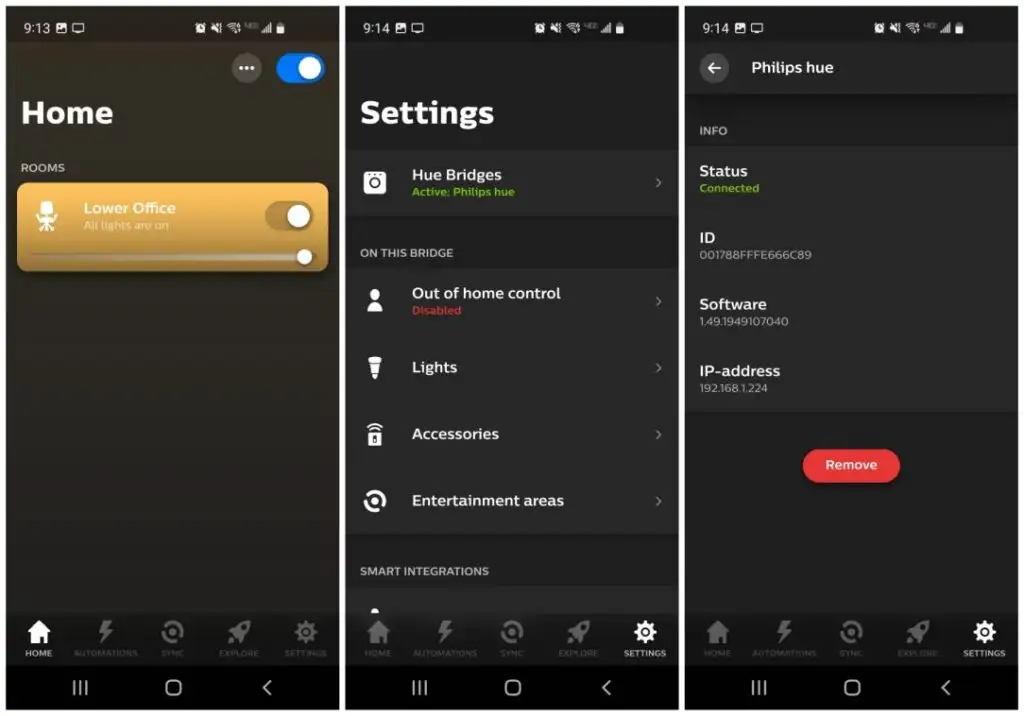
سيؤدي هذا إلى فتح نافذة الإعدادات ، حيث سترى جميع الجسور المثبتة مدرجة ضمن Hue Bridges . يجب أن تكون الحالة هنا خضراء ونشطة . حدد Hue Bridges وسترى معلومات اتصال الشبكة مدرجة في النافذة التالية. يتضمن ذلك حالة الاتصال وعنوان IP للشبكة.
إذا كنت لا ترى حالة متصل باللون الأخضر أو لم يكن هناك عنوان IP مدرج ، فربما يواجه جسر Philips Hue مشكلة في الاتصال بالشبكة. جرب نصائح استكشاف الأخطاء وإصلاحها التالية إذا كان الأمر كذلك.
- افصل الطاقة عن جسر Philips Hue ، وانتظر بضع ثوانٍ ، ثم أعد توصيله.
- قم بتبديل كابل إيثرنت الذي يربط الجسر بالموجه لأن هذا الكبل قد يكون معيبًا.
- أعد ضبط الجسر عن طريق قلبه واستخدام أداة مدببة للضغط مع الاستمرار على زر إعادة الضبط لمدة 5 ثوانٍ. يقع هذا الزر بجوار التسمية استعادة إعدادات المصنع .
إذا كان عليك إعادة تعيين الجسر ، فستحتاج إلى متابعة عملية الإعداد مرة أخرى التي مررت بها عند تثبيته لأول مرة.

4. هل تمت إضافة مصابيح Philips Hue إلى الغرفة الصحيحة؟
إذا قمت بإعداد غرف متعددة في تطبيق Philips Hue الخاص بك أو إذا لم يتم تمكين مفتاح غرفة ما من تشغيل الأضواء ، فقد تكون هناك مشكلة في كيفية إضافة الأضواء إلى كل غرفة في التطبيق.
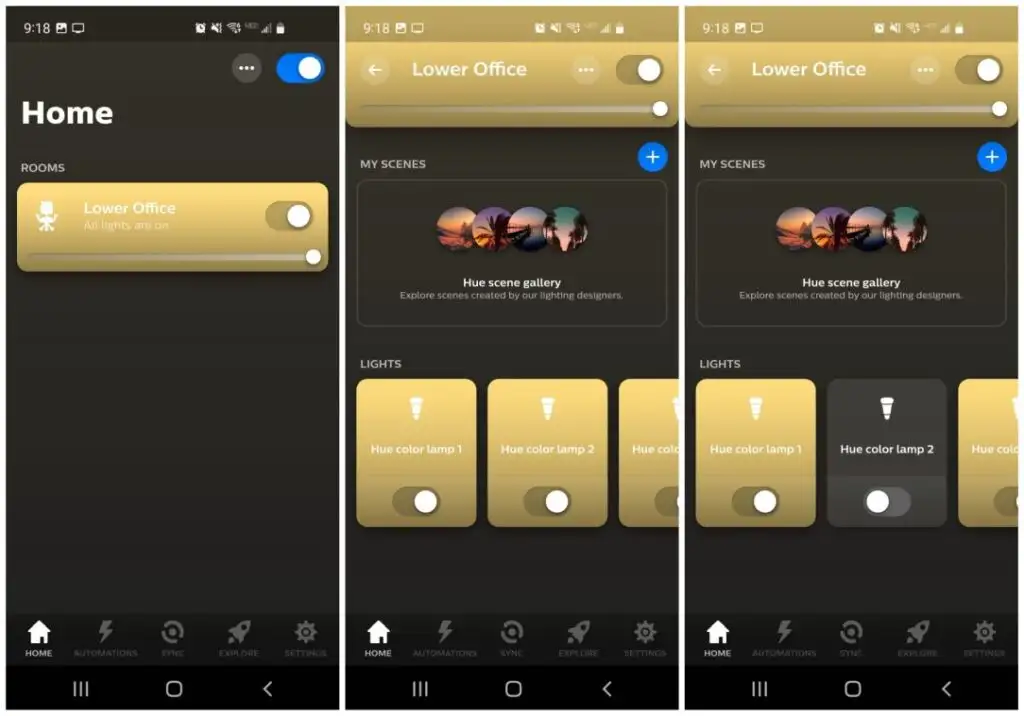
للتحقق من ذلك ، من شاشة التطبيق الرئيسية ، انقر فوق الغرفة التي تريد التحقق منها. يجب أن ترى كل Philips Hue مدرجًا في القائمة التي قمت بتثبيتها وتريد التحكم في تلك الغرفة. إذا كنت لا ترى أحد هذه الأضواء هناك ، فستحتاج إلى إضافته (عادةً ما يتضمن ذلك نقله من غرفة مختلفة ربما تكون قد خصصته لها عن طريق الخطأ.
للقيام بذلك ، ما عليك سوى النقر على النقاط الثلاث في الزاوية اليمنى العليا من الشاشة في نافذة الغرفة ، وتحديد تحرير الغرفة .
آخر شيء يجب التحقق منه هو أنه حتى لو تم إدراج جميع مصابيحك في الغرفة الصحيحة ، فقد يتم تعطيل أحدها أو إيقاف تشغيله بشكل فردي. سترى هذا إذا كان المفتاح إلى اليسار وتظهر أيقونة الضوء كرمز غامق.
5. أعد تشغيل جهاز توجيه Wi-Fi
الشيء الوحيد الذي يعمل على إصلاح مشكلات الاتصال بشكل شائع ، سواء على الشبكات الداخلية أو اتصال الإنترنت نفسه ، هو إعادة تشغيل جهاز توجيه Wi-Fi.
للقيام بذلك ، ما عليك سوى اتباع الخطوات أدناه.
- افصل قابس طاقة جهاز التوجيه الخاص بك.
- انتظر 30 ثانية على الأقل.
- أعد توصيل كابل الطاقة الخاص بالموجه.
- انتظر حتى تعود جميع أضواء جهاز التوجيه إلى حالتها الطبيعية الوامضة الصلبة أو الخضراء.
بمجرد إعادة تشغيل جهاز التوجيه الخاص بك ، حاول الاتصال بأضواء Philips Hue مرة أخرى.
6. تأكد من أن جهاز التوجيه الخاص بك لا يقوم بحظر جسر Hue
على الرغم من أنه من غير المحتمل ، فقد يكون هناك إعداد في جهاز التوجيه الخاص بك قد تغير ويمنع اتصال جسر Philips Hue بالشبكة.
عادةً لا يتم حظر الأجهزة افتراضيًا ، لذلك قد يضطر شخص ما إلى إعداد هذا لإحداث مشكلة. لكن من الجيد التأكد من أن الجسر متصل على الأقل بالموجه دون أي مشاكل.
للقيام بذلك ، اتصل بـ IP الخاص بالبوابة الافتراضية (عادة ما يكون 129.168.1.1 أو 10.0.0.1 ، ولكن يمكنك التحقق من ذلك عن طريق كتابة الأمر ipconfig في موجه الأوامر).
قم بتسجيل الدخول إلى جهاز التوجيه الخاص بك كمسؤول ، وضمن قائمة اتصالات الشبكة (يختلف هذا من جهاز توجيه إلى جهاز توجيه) ، ابحث عن خيار الأجهزة .
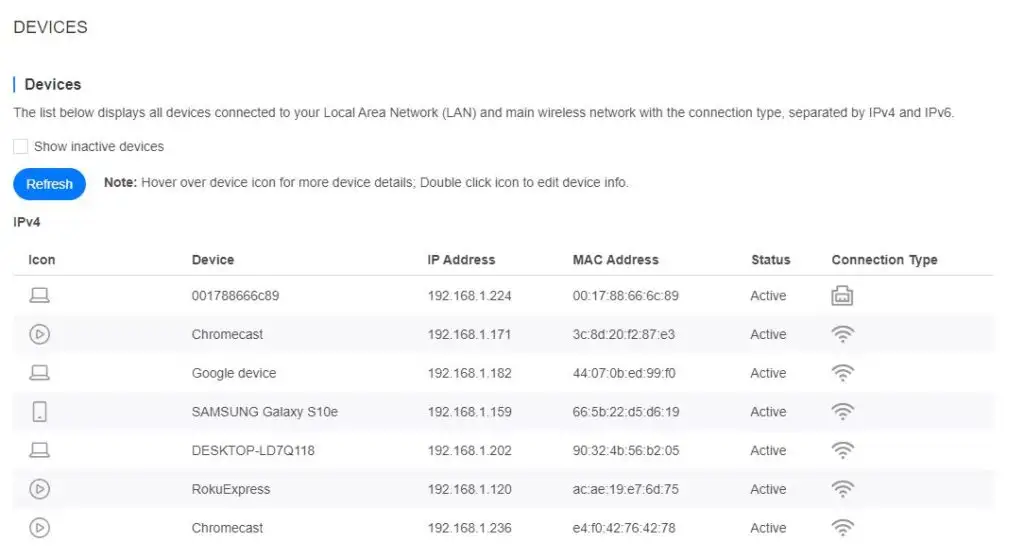
يجب أن تشاهد جميع الأجهزة المتصلة ونوع الاتصال الخاص بها. نظرًا لأنه من المحتمل أن يكون جسر Philips Hue أحد الأجهزة القليلة المتصلة عبر ethernet ، يجب أن تراه مدرجًا مع نوع الاتصال هذا.
ستتطابق الأرقام الأربعة الأخيرة من اسم الجهاز مع الرقم التسلسلي الموجود خلف جسر Philips Hue.
تأكد من عدم حظر هذا الجهاز عن طريق التحقق من حظر الخدمة أو حظر الجهاز تحت المراقبة الأبوية (مرة أخرى ، قد يختلف هذا بين أجهزة التوجيه).
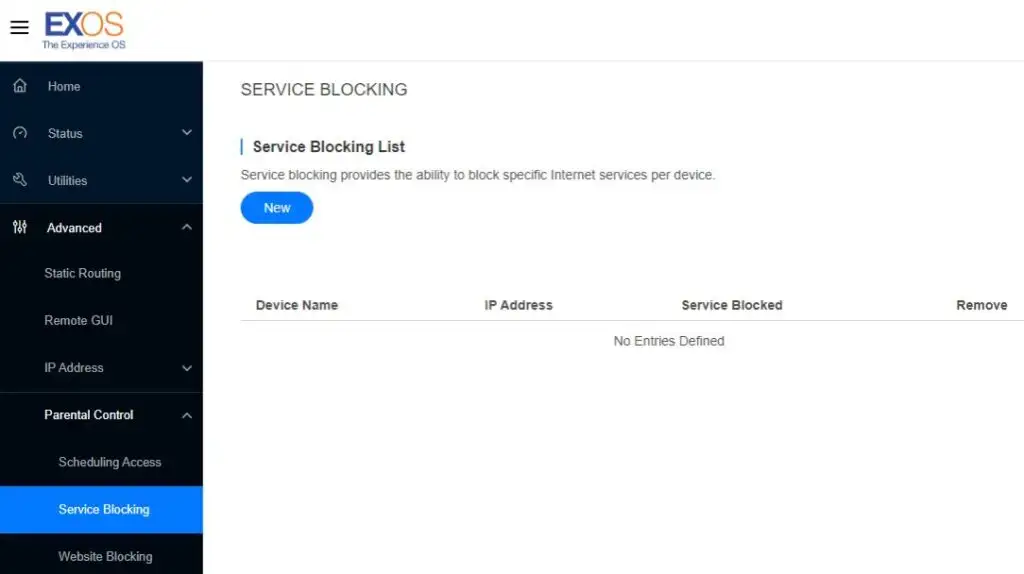
عادة ، ستكون هذه القائمة فارغة. إذا رأيت جسر Philips Hue مدرجًا هنا ، فما عليك سوى إزالته من القائمة.
لا يمكن أن يضر التحقق من أن منفذ إيثرنت الخاص بالموجه يكتشف بشكل صحيح جهازًا متصلًا. تحقق من خيار قائمة Ethernet في جهاز التوجيه وابحث عن أي شيء آخر غير Disconnected للحصول على رقم المنفذ الذي يتصل به جسر Hue.
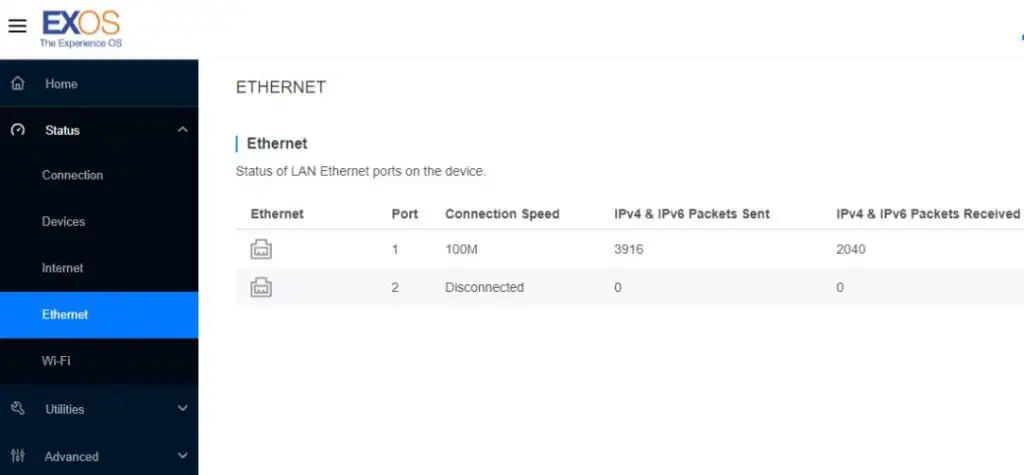
<< 4-ethernet-port.jpg >>
إذا كانت الحالة غير متصلة ، فحاول تبديل جسر Philips Hue الخاص بك إلى منفذ إيثرنت آخر لجهاز التوجيه لمعرفة ما إذا كان ذلك يعمل على إصلاح هذه المشكلة مع تعذر الوصول إلى مصابيح Philips Hue. إذا كان عليك إصلاح أي من هذه الإعدادات ، فمن المحتمل أن يتم إعادة توصيل مصابيح Philips Hue.
7. اختبر لمبة Philips Hue البديلة
سواء كانت جميع المصابيح الخاصة بك غير متصلة ، أو كانت مجرد لمبة واحدة بها مشكلة ، فلا يمكن أن يؤذي شراء مصباح ذكي واحد من Philips Hue لاختبار ما إذا كان تثبيته يؤدي إلى حل المشكلة.
إذا لم تعمل جميع المصابيح الخاصة بك وقام ضوء جديد بإصلاح أحدها ، فربما تحتاج إلى استبدال جميع المصابيح أيضًا.
نأمل أن تساعدك نصائح استكشاف الأخطاء وإصلاحها المذكورة أعلاه في إعادة الاتصال بأضوائك الذكية!
